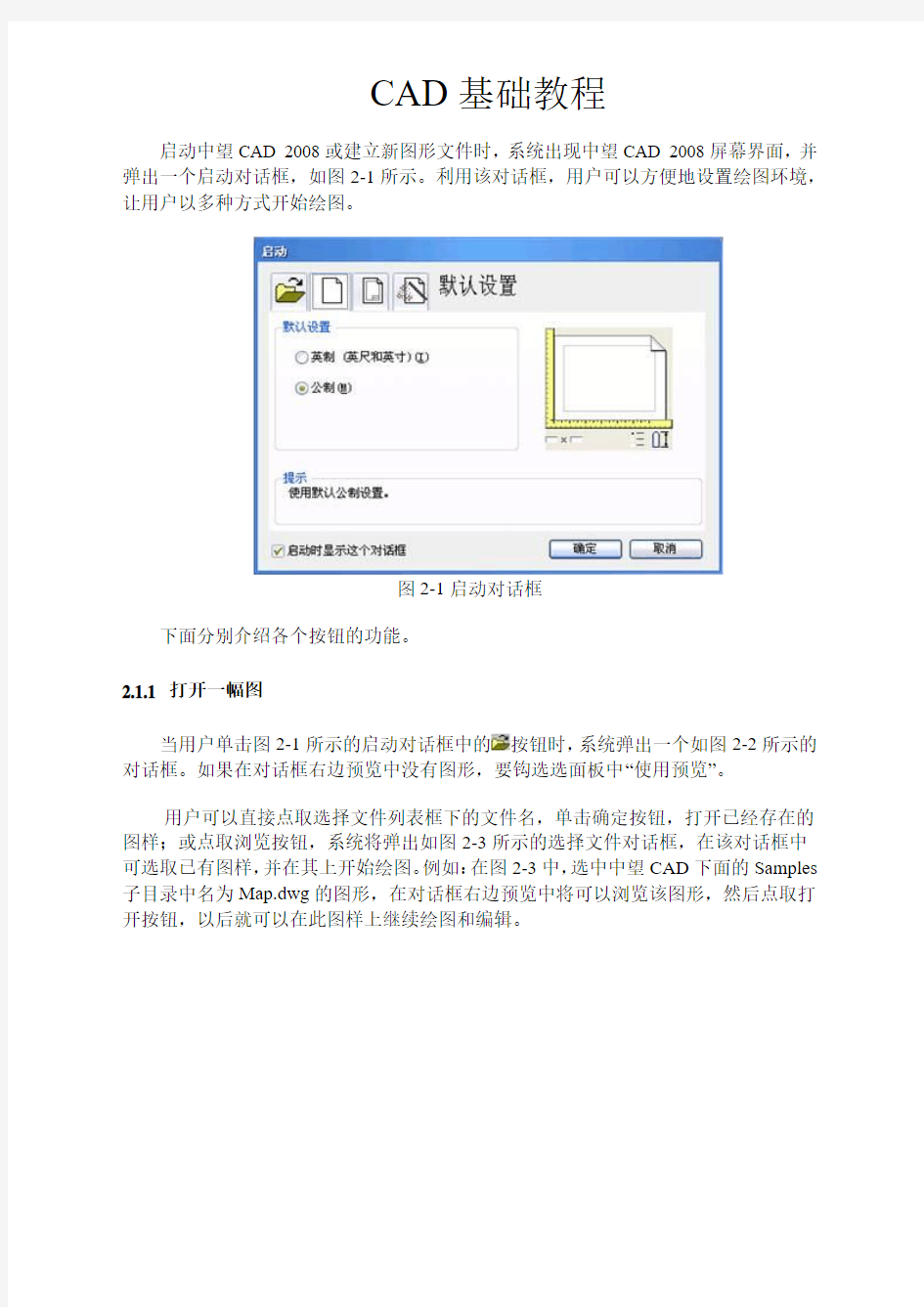
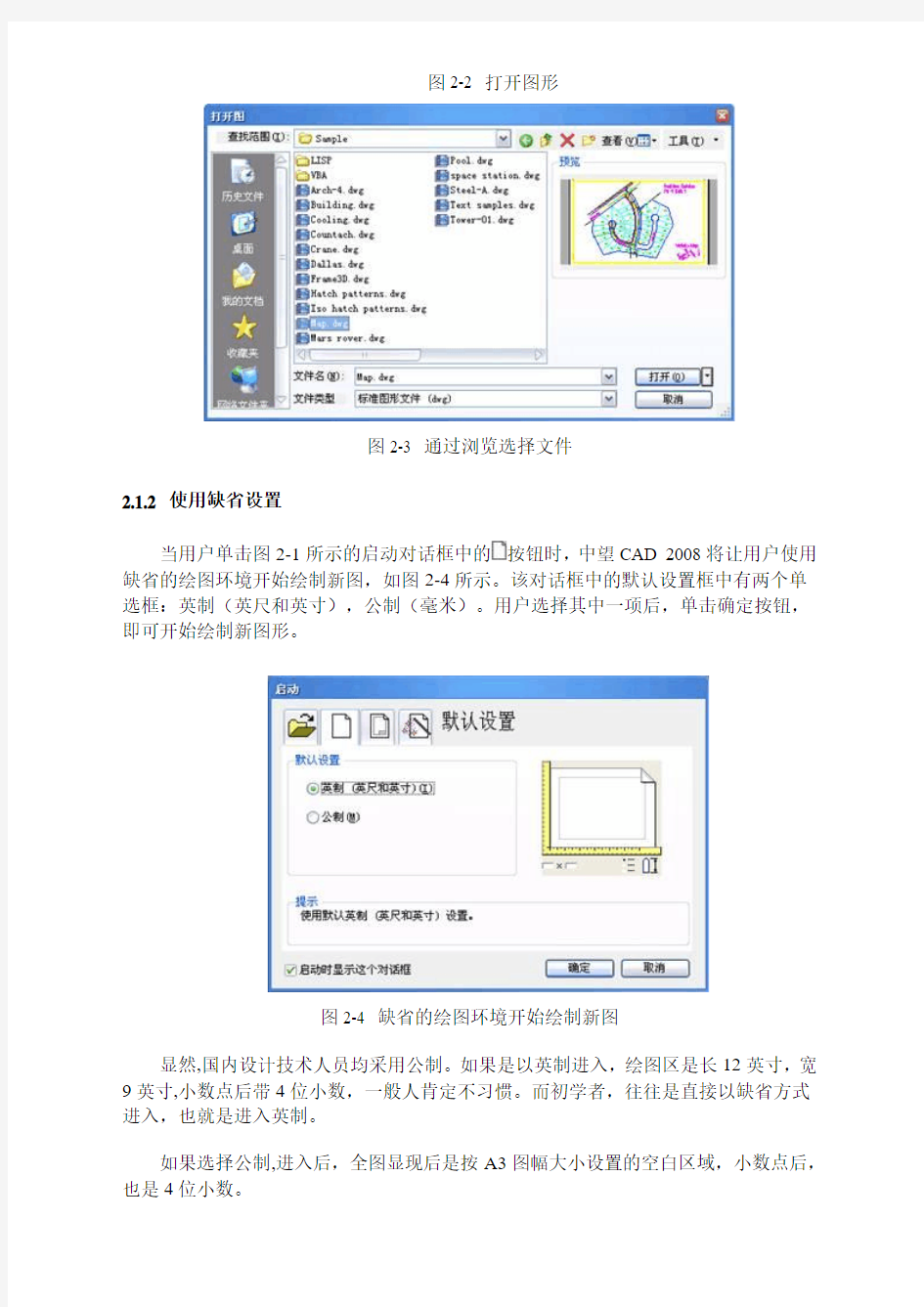
CAD基础教程
启动中望CAD 2008或建立新图形文件时,系统出现中望CAD 2008屏幕界面,并弹出一个启动对话框,如图2-1所示。利用该对话框,用户可以方便地设置绘图环境,让用户以多种方式开始绘图。
图2-1启动对话框
下面分别介绍各个按钮的功能。
2.1.1 打开一幅图
当用户单击图2-1所示的启动对话框中的按钮时,系统弹出一个如图2-2所示的对话框。如果在对话框右边预览中没有图形,要钩选选面板中“使用预览”。
用户可以直接点取选择文件列表框下的文件名,单击确定按钮,打开已经存在的图样;或点取浏览按钮,系统将弹出如图2-3所示的选择文件对话框,在该对话框中可选取已有图样,并在其上开始绘图。例如:在图2-3中,选中中望CAD下面的Samples 子目录中名为Map.dwg的图形,在对话框右边预览中将可以浏览该图形,然后点取打开按钮,以后就可以在此图样上继续绘图和编辑。
图2-2 打开图形
图2-3 通过浏览选择文件
2.1.2 使用缺省设置
当用户单击图2-1所示的启动对话框中的按钮时,中望CAD 2008将让用户使用缺省的绘图环境开始绘制新图,如图2-4所示。该对话框中的默认设置框中有两个单选框:英制(英尺和英寸),公制(毫米)。用户选择其中一项后,单击确定按钮,即可开始绘制新图形。
图2-4 缺省的绘图环境开始绘制新图
显然,国内设计技术人员均采用公制。如果是以英制进入,绘图区是长12英寸,宽9英寸,小数点后带4位小数,一般人肯定不习惯。而初学者,往往是直接以缺省方式进入,也就是进入英制。
如果选择公制,进入后,全图显现后是按A3图幅大小设置的空白区域,小数点后,也是4位小数。
编者认为,最好不用此方式作新图,好的方式是按第三种,即以样板图为基础的方式,效率是最高。当然,对于初学者,也不防试一试此项。如果有困难,可请有经验的人帮助,也可利用其他人作好的样板,甚至在中望CAD中作好样板,也照样可用。
2.1.3 使用样板图向导
样板图是指包含一定绘图环境,但未绘任何图形的实体文件。使用样板图的特点是不仅可以使用它所定义的绘图环境,而且可以使用它所包含的图样数据,以便在此基础上建立新的样板图文件。样板图文件的后缀名为“Dwt”,中望CAD 2008提供了多个样板图文件供用户选择,同时用户也可以定义自己的样板图文件。
单击图2-1所示的启动对话框中的按钮,打开如图2-5所示的对话框。中望CAD 2008将让用户打开一幅样板图文件,并且基于该样板图文件绘制新图。
1.选择DWT格式样板图
在图2-5所示的对话框中,用户可以在选择样板列表框中选择DWT格式的样板图文件,然后单击确定按钮结束操作。此后,中望CAD 2008将自动打开该样板图文件并且让用户基于它开始绘制新的图样。
图2-5 基于样板图开始绘制新的图样
2.选择DWG格式样板图
如果用户在图2-5列表框中没有找到合适的样板图,可以选择浏览按钮并点确定按钮,则屏幕上将弹出选择样板文件对话框,如图2-6所示,通过该对话框可以查找磁盘目录中DWG格式的图形文件并打开它。
CAD 2004初级教程 打开方式:1、双击桌面CAD图标 2、开始——程序——Autodesk——Auto CAD2004 文件的新建,打开,保存,关闭命令 新建:1.文件菜单下新建命令 2.快捷键为Ctrl+N 打开: 1.文件菜单下打开命令 2.快捷键为Ctrl+O 保存: 1.文件菜单下保存命令 2.快捷键为Ctrl+S 关闭:1.单击标题栏上的关闭按纽 二、鼠标作用 左键为1.选择物体2.确定图形第一点的位置 滚轴作用为1.滚动滚轴放大或缩小图形(界面在放大或缩小) 2.双击可全屏显示所有图形 3.如按住滚轴可平移界面 空格:1、确定(下文中出现“确定”部分均按空格) 2、执行上步命令 三、选择物体的方法 1、直接点击
2、正选:左上角向右下角拖动(全部包含其中) 3、反选:右下角向左上角拖动(碰触到物体的一部分就行) 一、直线命令(快捷键为L) 绘制方式:1.直接在绘图工具栏上点击直线按纽 2.在绘图菜单下单击直线命令 3.直接在命令中输入快捷键L(在命令行内输入命令快捷 键,回车或空格或鼠标右键确定) 直线的输入的方法1.从命令行内输入直线命令的快捷建L确定,2.用鼠标左键在屏幕中点击直线一端点,拖动鼠标,确定直线方向3.输入直线长度确认依照同样的方法继续画线直至图形完毕,按空格键结束直线命令。 取消命令方法为按ESC键或右击。 二、构造线命令(快捷键为XL):一般作为辅助线使用,创建的线是无限长的。 绘制方式:1.直接在绘图工具栏上点击构造线按纽 2.在绘图菜单下单击构造线命令 3.直接在命令中输入快捷键XL 在构造线命令行中:H为水平构造线,V为垂直构造线,A为角度(可设定构造线角度,也可参考其它斜线进行角度复制),B二等分(等分角度,两直线夹角平分线),O偏移(通过T,可以任意设置距离。)
cad2004入门教程 现在CAD运用范围越来越广了,想学好CAD必须坚持,下面小编告诉大家cad2004入门教程,一起来学习吧。 cad2004入门教程: 第一步 要想学会使用CAD,就必须要熟练地使用电脑,鼠标和键盘的灵活度是必须要的,因为在CAD中有很多的指令需要用到快捷键,所以对电脑越熟悉,学起来就越简单顺利。因为在接触CAD后,很多都需要快捷键,我们在后面会讲到CAD快捷键及他的重要性的。 第二步 CAD组成分为:菜单栏、快捷工具条、绘图区域、命令行、状态栏,通过这些组成部分来实现在电脑上面进行精确的绘图。菜单栏、快捷工具条、命令其实是同样的内容,都是实现软件功能的调用,只是实现的方式不同。 第三步 软件功能如此之多,利用所需要的功能实现绘图现在经过大量设计人员的总结,做设计时常用的功能主要集中在绘图和修改两个菜单,换而言之,如果能够掌握这两个菜单里面的功能,就能够实现绘制图形。 第四步
其实CAD里面大多数的功能基本都是几个步骤,调用功能、选择对象、确认操作,而且CAD有帮助大家绘图的地方,每调用一个功能,下命令行就会提示你该怎么操作,下一步该怎么操作,只要看着提示,再结合手工绘图时的步骤,绘图就会变得非常简单。 第五步 简单的尝试之后可能还是会有一些模糊不清楚的地方,这个时候就要有一个好的老师,但是可能周围没有朋友不过互联网是一个很好的平台,可以利用百度搜索CAD基础教程,可以找大量的学习教程,找一个分类比较详细的网站看看视频学一下,这样软件上手会更快。 第六步 CAD中的快捷键 前面说过快捷键,但是只有真正入行才知道CAD绘图中快捷键的重要性。不光提高绘图速度,还可以让你在客户眼里看起来很专业。比如: F1:获取帮助 F2:实现作图窗和文本窗口的切换 F3:控制是否实现对象自动捕捉 F4:数字化仪控制 F5:等轴测平面切换 F6:控制状态行上坐标的显示方式 F7:栅格显示模式控制 F8:正交模式控制
选择常用的三种方法: 1)从左向右拖动窗口选择,要框住才能选中 2)以右向左拖动窗口选择,只要接触到对象就能选中,包含在其内的也能选中 3)点选 在AutoCAD的操作中,一般情况下,鼠标右键等同于回车键 操作完成后,再按一次右键为重复上一次的操作 三键鼠标中间键向外滚动为放大窗口,向里滚动为缩小窗口 平面部分一 [两列工具条,除文字、图块、多线] 工具栏的操作:绘图工具栏(等同于绘图菜单) 直线(L):全称(line) 在屏幕上指定两点可画出一条直线。也可用相对坐标 或者在正交模式打开的情况下,直接给实际距离鼠标拖动来控制方向 构造线(XL):全称(xline ) H为水平V为垂直O为偏移A为角度B为等分一个角度。 多段线(PL):全称(pline ) 首先在屏幕上指定一点,然后有相应提示: 指定下一个点或[圆弧(A)/半宽(H)/长度(L)/放弃(U)/宽度(W)]。可根据需要来设置。 其中“圆弧”指定宽度可画任意角度圆弧;“半宽”指多段线的一半宽度,即如要高线宽为 10,则5; “长度”给相应的值,则画出相应长度的多段线;“放弃”指放弃一次操作;“宽度”指多段线的宽度 多边形(pol ):全称(polygon ) 所绘制多边形为正多边形,边数可以自己设 E:根据边绘制多边形也可根据圆的半径利用外切和内接来画正多边形 矩形(REC :全称(rectang ) 点击矩形工具后出现下列提示: 指定第一个角点或[倒角(C)/标高(E)/圆角(F)/厚度(T)/宽度(W)] 其中“倒角”是将90度直角的两条边割去一点。变成一个斜角。“标高”是空间上的意义可 以在三视图当中展现出来,标高是相对的;“圆角”:即是将四个直角边倒成半径为X的圆角;“厚度”:空间上的意义,可在Z轴上表现出来“宽度”:平面空间的概念,指矩形四边的宽度。
编制:朱照川 第一章 CAD2004 入门 1、 CAD2004 窗口简介 1-1 CAD2004 窗口的认识 ③ ①、 标准工具栏 ②、 图层工具栏 ③、 缩放工具栏 ④、 绘图工具栏 ① ② ⑨ ⑤、 修改工具栏 ⑥、 标注工具栏 ⑦、 对象捕捉工具栏 ⑧、 命令栏 ⑨、 对象特性工具栏 ⑤ ④ ⑧ ⑦ ⑥ ⑩、 坐标数据栏 11、辅助工具栏 ⑩ 11 2、如何添加常用工具栏 在单【视图】菜单中【工具栏】如右图所示的对话框,然后跟自己的需要进行选 择。 1
回车) 车体部 1-2 CAD 平面基本操作培训教材 CAD2004 入门实例 这一节我们将通过一个入门实例来说明 CAD2004 的工作过程 步骤如下: 1、画直线 单击绘图工具栏【直线】 Line 指定第一点:取点 1 1 9 8 指定下一点或[放弃(U )]:@0,-10(即取点 1) 指定下一点或[放弃(U )]:@-10,0(即取点 2) 指定下一点或[放弃(U )]:@0,-10(即取点 3) 3 4 2 7 6 5 指定下一点或[放弃(U )]:@40,0(即取点 4) 指定下一点或[放弃(U )]:@0,10(即取点 5) 指定下一点或[放弃(U )]:@-10,0(即取点 6) 指定下一点或[放弃(U )]:@0,10(即取点 7) 再按回车键(enter ) 2、画弧 单击绘图工具栏【圆弧】 ACR 指定圆弧的起点或[圆心(C )]:(点取 8) 指定圆弧的第二点或[圆心(C )或端点(E )]:(输入 E 回车) 指定圆弧的端点:(点取 9) 指定圆弧的圆心或[角度(A )或方向(D )或半径(R ):(输入 A 指定包含角:(输入 180 回车) 3、画圆 单击绘图工具栏【圆】 CIRCLE 指定的圆心或[三点(3P )/二点(2P )/相切、相切、半径(T)]:(取点 9) 指定圆的半径或[直径(D )]:(输入 5 完成画圆命令,图形画好。 2 回车)
编制:朱照川 第一章CAD2004 入门 1、 CAD2004 窗口简介1-1 CAD2004 窗口的认识 ③ ①、 标准工具栏②、 图层工具栏③、 缩放工具栏④、 绘图工具栏①②⑨ ⑤、 修改工具栏⑥、 标注工具栏⑦、 对象捕捉工具栏⑧、 命令栏⑨、 对象特性工具栏⑤④ ⑧ ⑦ ⑥ ⑩、 坐标数据栏 11、辅助工具栏 ⑩ 11 2、如何添加常用工具栏 在单【视图】菜单中【工具栏】如右图所示的对话框,然后跟自己的需要进行选择。 1
回车) 车体部 1-2 CAD 平面基本操作培训教材 CAD2004 入门实例 这一节我们将通过一个入门实例来说明 CAD2004 的工作过程 步骤如下: 1、画直线 单击绘图工具栏【直线】 Line 指定第一点:取点 1 198 指定下一点或[放弃(U)]:@0,-10(即取点 1) 指定下一点或[放弃(U)]:@-10,0(即取点 2) 指定下一点或[放弃(U)]:@0,-10(即取点 3) 3 4 2 76 5指定下一点或[放弃(U)]:@40,0(即取点 4) 指定下一点或[放弃(U)]:@0,10(即取点 5) 指定下一点或[放弃(U)]:@-10,0(即取点 6) 指定下一点或[放弃(U)]:@0,10(即取点 7) 再按回车键(enter) 2、画弧 单击绘图工具栏【圆弧】 ACR 指定圆弧的起点或[圆心(C)]:(点取 8) 指定圆弧的第二点或[圆心(C)或端点(E)]:(输入 E回车) 指定圆弧的端点:(点取 9) 指定圆弧的圆心或[角度(A)或方向(D)或半径(R):(输入 A 指定包含角:(输入 180回车) 3、画圆 单击绘图工具栏【圆】 CIRCLE 指定的圆心或[三点(3P)/二点(2P)/相切、相切、半径(T)]:(取点 9) 指定圆的半径或[直径(D)]:(输入 5 完成画圆命令,图形画好。 2 回车)
CAD 2004初级教程 第一章初识AutoCAD ················4页第二章辅助绘图··················6页第三章绘制简单二维图形对象·································· 9页1.绘制直线、构造线、射线····························· 9页 2.绘制点、矩形、正多边形···························· 10页 3.绘制圆、圆弧、椭圆、椭圆弧 ······················ 14页第四章绘制复杂的二维图形···································· 17页绘制多线、多段线、修订云线、样条曲线·············· 17页第五章使用面域与文字的创建································· 22页第六章图案填充与创建管理块命令 ··························· 23页第七章使用图形编辑命令······································· 30页 1.删除、复制、镜像、偏移 ······························ 30页 2.阵列、移动、旋转、缩放、拉伸···················· 33页 3.修剪、延伸、打断与打断于点························· 36页 4.倒角与圆角、分解······································· 40页第八章图层的使用与管理········································ 42页第九章尺寸标注的创建与编辑 ·································· 47页 1.尺寸标注的组成、创建与设置标注的样式··········· 47页 2.尺寸标注的类型 ········································· 57页第十章三维对象的创建及编辑································· 61页 1.绘制三维实体············································ 61页 2.三维实体的编辑 ········································· 71页 3.渲染三维实体············································ 76页第十一章图形的输出、打印······································· 81页第十二章设计理念·················································· 82页 前言